如何设置电脑自动锁屏 设置电脑自动锁屏的方法有哪些
时间:2017-07-04 来源:互联网 浏览量:
今天给大家带来如何设置电脑自动锁屏,设置电脑自动锁屏的方法有哪些,让您轻松解决问题。
在一个公司上班,如果你需要离开电脑较长时间,而又不能选择关机,那么你可以选择设置自动锁屏来保护你的用户信息,那么如何设置自动锁屏呢?具体方法如下:
1首先在桌面上空白处点击右键,然后点击属性,会弹出属性对话框。
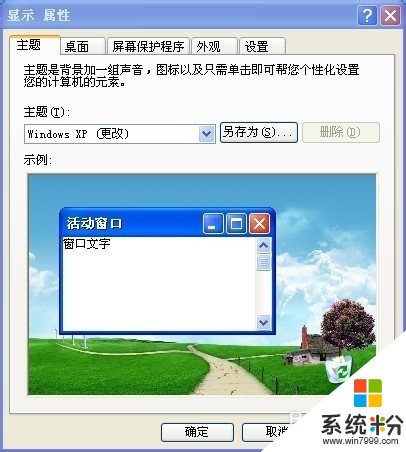 2
2然后点击屏幕保护程序,在点击确定就可以自动锁屏了。
 3
3如果要更换屏幕保护的图片,则可以点击屏幕保护程序图片的下拉菜单,从菜单中选择合适的图片。
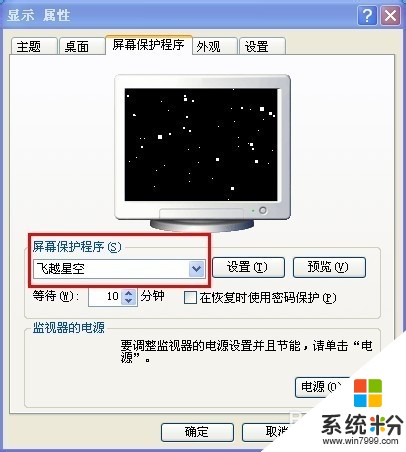 4
4如果需要使你的屏幕保护更加个性化,可以点击右边的设置按钮,然后可以选择设置飞行速度和星空密度等参数,设置好了后可以点击预览看看效果。
 5
5也可以设置等待时间,比如5分钟左右,看个人平时操作电脑的时间来设置,可以勾选右边的“在恢复时使用密码保护”,就是说锁屏后需要解锁还需要输入密码。
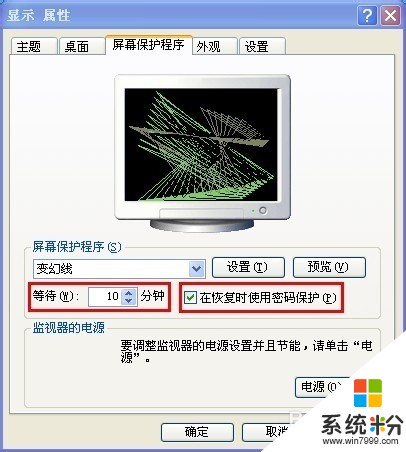 6
6也可以点击右下角的电源按钮,给电脑设置节能,调整电源选项属性,如多长时间关闭显示器,电脑是否需要待机等等,都可以自行设置。
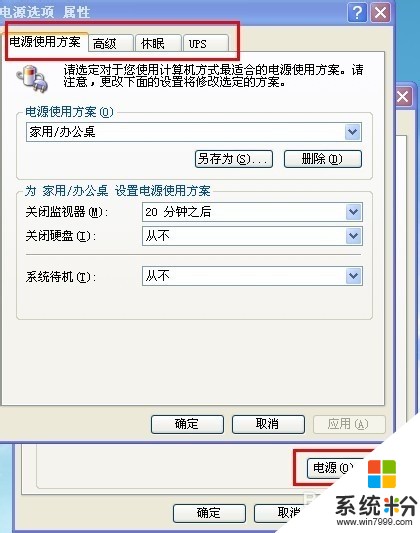
以上就是如何设置电脑自动锁屏,设置电脑自动锁屏的方法有哪些教程,希望本文中能帮您解决问题。
我要分享:
电脑软件热门教程
- 1 excel如何保留两位小数?保留小数点后位两位? excel保留两位小数的方法有哪些?保留小数点后位两位?
- 2 企鹅电竞不能看回放怎么办 企鹅电竞在哪里看回放
- 3 NVIDIA低端显卡获得较高游戏性能的方法 NVIDIA低端显卡怎么获得较高游戏性能
- 4回首1986年:微软首次公开募股时怎么描述Windows?
- 5Windows 8附件目录和小工具在哪打开
- 6P8手机不开机/黑屏/死机/反复重启怎么解决? P8手机不开机/黑屏/死机/反复重启怎么处理?
- 7电脑显示屏变成黑白的怎么办 电脑屏幕黑白怎么变成彩色
- 8酷派手机无法连接电脑的解决方案 酷派手机要如何来连接电脑
- 9“全固态”电容有什么优势 “全固态”电容有什么优点
- 10电脑不能进入winpe怎么办|怎么进入winpe界面
